आइये explorer मे context menus बनाये
चलिये आज हम explorer मे context menus बनाना सीखते है। इससे आप windows explorer मे किसी भी फाइल या फाइलो को सेलेक्ट कर right क्लिक कर किसी भी प्रोग्राम के साथ open कर सकते है।
मै यहाँ example के लिये नोटपैड को target application की तरह इस्तमाल कर रहा हूँ, मगर आप किसी भी application को चुन सकते है।
फिर आप windows key + R दबाये या start बटन पर क्लिक करे तथा Run पर क्लिक करे , Run डयलोग बाक्स खुल जायेगा|
वहाँ regedit टाइप करेके enter दबाये।

रजिस्ट्री एडीटर इस प्रकार खुल जायेगा।
चेतावनी:- रजिस्ट्री computer का अत्यन्त समंवेदनशील भाग है, अत: इसमे किसी भी प्रकार का परिवर्तन करने से पुर्व इसका बैकअप अवश्य ले लें।
बैकअप लेने हेतु इसके file मीनू मे export पर क्लिक करें। तथा बैकअप फ़ाइल को सेव करे।
इसके बाद आप HKEY_CLASSES_ROOT पर क्लिक कर उसे expand करे
हम यहाँ "*" नाम के फोल्डर को खोज रहे है, जो की लिस्ट मे पहला सब-फोल्डर ही होना चाहिए "*" एक wildcard है, जो कि हर प्रकार के फाइल extensions से मैच होता है।
अब आप "*" फोल्डर पर बने "+" पर क्लिक कर के फोल्डर को expand करें , यदी आप यहाँ shell नाम का फोल्डर देखते है, ध्यान दें shellex नही बल्की shell,
तो आप अगले पैराग्राफ़ की तरफ़ बढ सकते है, अन्यथा आप "*" फोल्डर पर right क्लिक कर मीनू मे से new / key को चुने तथा नये key को shell नाम दे
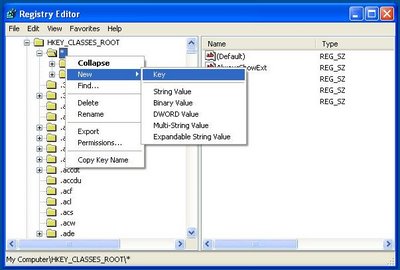
अब हमे shell key मे इक और नयी key जोडने की आवश्यकता है। इसके लिये आप shell फोल्डर मे right क्लिक करे तथा मीनू मे से new / key को चुने तथा नये key को कोइ यथोचित नाम दें, जैसे की opennotepad

इसके बाद आप opennotepad पर क्लिक करे तो आप दायीं तरफ वाले pane मे default नाम की string देखेंगे ,
इस पर आप डबल क्लिक करें वहाँ Edit String नामका डायलोग बौक्स ओपेन हो जायेगा, यहाँ आप वह टाइटल दें जो आप किसी फाइल को right क्लिक करते वक्त देखना चाहेंगे मै यहाँ Open With Notepad टाइटल दे रहा हुँ।

अब हमे वह प्रोग्राम डिफाइन करना है, जिसे हम context menu मे select करते वक्त execute करना चाहते है। इसके लिये opennotepad फोल्डर पर Right-click करे तथा New/Key को सेलेक्ट करे तथा इस नये Key को Command नाम दें।

इसके बाद आप Command पर क्लिक करे और आप दायीं तरफ वाले pane मे default नाम की string पर आप डबल क्लिक करें वहाँ Edit String नामका डायलोग बौक्स ओपेन हो जायेगा उसमे Value data फील्ड मे आप अपना मनचाहा command इस प्रकार दीजिए,
मै यहाँ notepad.exe %1 का इस्तमाल कर रहा हुँ।

Finally, अब आप अपने नये context menu को टेस्ट करे इसके लिये Windows Explorer मे किसी भी फाइल पर right-click करे, आपके पास "Open With Notepad" नामका नया context menu आइटम होना चाहिए और इसे सेलेक्ट करने पर कोइ भी फाइल notepad मे launch हो जायेगी।

कृपया अपने कमेन्ट्स अवश्य दे।
आपके कमेन्ट्स से ही हमे ये ब्लोग लिखने की प्रेरणा मिलती है।

2 comments:
"...आपके कमेन्ट्स से ही हमे ये ब्लोग लिखने की प्रेरणा मिलती है।.."
कर्मण्येवाधिकारस्तेमाफलेशुकदाचनः
वाह ! अति सुन्दर !!
और आप ने हिन्दी में तकनीकी जानकारी देने का जो काम किया है वह भी अति उपयोगी होगा।
हिन्दी चिट्ठा-जगत में आत्मीय अभिनन्दन है!
Post a Comment